|
Je suis
heureuse
de
pouvoir
partager
avec
vous mes
tutoriels.
J'espère
qu'ils
vous
permettront
de vous
évader
autant
que moi
a les
réaliser.

Toutes
mes
créations
ont été
faites
avec PSP
X, mais
la
plupart
peuvent
être
réalisées
avec
d’autres
versions
de PSP.

Si vous
voulez
m'envoyé
votre
version,
c'est
ICI

Merci
aux
tubeuses
pour
leur
travail
:
Bluefay_Vorlage3
bowBLACK
Deco_violon_CibiBijoux
lunafemme1825
sax_rahmen_5
tenplate-3-14-10-13
kTs_NotesMusique06

Filtre
utilisé::
Effets /
Modules
externes
/ MuRa's
Filter
Meister
/ Cloud
Effets /
Modules
externes
/ AAA
Frames /
Foto
Frame
Effets /
Modules
externes
/ Alien
Skin
Xenofex
2.0 /
Constellation

Utiliser
la
flèche
pour
vous
repérer
dans le
tutoriel:
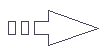
Pour
réaliser
ce
tutoriel
nous
aurons
besoin ::

Installer
LA
SELECTION
DANS le
dossier
sélection
Sauvegarder
souvent
Nous
commençons,
Bonne
chance...

Ouvrir
le
matériel
dans
PSP, le
minimiser
1/Ouvrir
une
nouvelle
image de
900 x
600
pixels
transparents
Placer
en
Avant-plan
couleur
claire
Pour
l'exemple
#e567ff
En
Arrière-plan une
couleur
foncée
Pour
l'exemple
#311b53

2/Effets
/
Modules
externes
/ MuRa's
Filter
Meister
/ Cloud


3/Activer
le tube
sax_rahmen_5
Edition
/ Copier
Edition
/ Coller
comme un
nouveau
calque
Effets /
Effets/
d'image
/mosaïque
sans
jointure

Passer
ce
calque
en mode
Luminance
héritée

4/Calques
/
Nouveau
calque
Raster
Charger
la
sélection
à partir
du
disque
choisir
la
sélection
mimiere1


5/Activer
le tube
Template-3-14-10-13
Edition
/ Copier
Edition
/ Coller
dans la
sélection
Sélections
/
Désélectionner
tout
Effets /
Effets
de bords
/
Accentuer
davantage

6/Calques
/
Dupliquer
Calques
/
Fusionner
/
Fusionner
avec le
calque
du
dessous
Passer
ce
calque
en mode
Luminance
héritée

7/Calques
/
Dupliquer
Calques
/
Fusionner
/
Fusionner
avec le
calque
du
dessous

8/Image
/
Redimensionner
à

Monter
votre
cercle
et
centrer
le
d’après
le tag


9/Activer
le tube
lunafemme1825
Edition
/ Copier
Edition
/ Coller
comme un
nouveau
calque
Placez-la
au
centre
du
cercle

10/Calques
/
Dupliquer

11/Calques
/
Fusionner
/
Fusionner
avec le
calque
du
dessous

12/Activer
le tube
Deco_violon_CibiBijoux
Edition
/ Copier
Edition
/ Coller
comme un
nouveau
calque
Positionner
dans la
partie
inférieure
droite
Baisser
l'opacité
de ce
calque à
44%
Passer
ce
calque
en mode
Luminance
héritée

13/Activer
le tube
Bluefay_Vorlage3
Sélections
/
Sélectionner
tout
Sélection/flottante
Sélection/statique
Effets /
Modules
externes
/ MuRa's
Filter
Meister
/ Cloud

Désélectionner/Edition
/ Copier
Edition
/ Coller
comme un
nouveau
calque
Positionner
à gauche

14/Calques
/
Dupliquer/image
miroir
Calques
/
Fusionner
/
Fusionner
avec le
calque
du
dessous

15/Calques
/
Dupliquer
Image /
Miroir
Calques
/
Fusionner
/
Fusionner
avec le
calque
du
dessous

16/Effets /
Effets
3D /
Ombre
portée
3 / 3 /
75 /
10,00
Couleur
noire
Répéter
ombre
portée
mais H &
V -3

17/Activer
le tube
kTs_NotesMusique06
Sélections
/
Sélectionner
tout
Sélection/flottante
Sélection/statique

18/Effets /
Modules
externes
/ MuRa's
Filter
Meister
/ Cloud

Sélections
/
Désélectionner
tout

19/Edition
/ Copier
Edition
/ Coller
comme un
nouveau
calque
Positionner
dans la
partie
inférieure
gauche

20/Calques
/
Dupliquer
Image
miroir
Calques
/
Fusionner
/
Fusionner
avec le
calque
du
dessous

21//Calques
/
Dupliquer
Image /
Miroir
Calques
/
Fusionner
/
Fusionner
avec le
calque
du
dessous

22/Effets /
Effets
3D /
Ombre
portée
5 / 5 /
50 /
5,00
Couleur
noire
Répéter
ombre
portée
mais H &
V -5

23/Réglage
/
Netteté
/
Netteté

24//Activer
le tube
bowBLACKK
Edition
/ Copier
Edition
/ Coller
comme un
nouveau
calque

26/Réglage/teinte
et
saturation/colorisez


27/Effets /
Effets
3D /
Ombre
portée
5 / 5 /
50 /
5,00
Couleur
noire
Répéter
ombre
portée
mais H &
V -5

28/Calques
/
Fusionner
tous
(Aplatir)

29/Image
/
Ajouter
des
bordures
Symétrique
1pixel
couleur
claire
Image /
Ajouter
des
bordures
Symétrique
3pixel
couleur
foncée
Image /
Ajouter
des
bordures
Symétrique
1pixel
couleur
claire

30/Image /
Ajouter
des
bordures
Symétrique
20 pixel
couleur
blanc
A
l'aide
de la
baguette
magique
sélectionné
la
bordure
Transformer
la
sélection
en
calque

31/Effets /
Modules
externes
/ MuRa's
Filter
Meister
/ Cloud


32/Effets /
Effets
3D /
Ombre
portée
5 / 5 /
50 /
5,00
Couleur
noire
Répéter
ombre
portée
mais H &
V -5

33/Calques
/
Fusionner
tous
(Aplatir)
Sélections
/
Désélectionner
tout

34/Image
/
Ajouter
des
bordures
Symétrique
1pixel
couleur
claire
Image /
Ajouter
des
bordures
Symétrique
3pixel
couleur
foncé
Image /
Ajouter
des
bordures
Symétrique
1pixel
couleur
claire

35/Image /
Ajouter
des
bordures
Symétrique
50pixel
couleur
blanc
A
l'aide
de la
baguette
magique
sélectionné
la
bordure
Transformer
la
sélection
en
calque

36/Effets /
Modules
externes
/ MuRa's
Filter
Meister
/ Cloud


37/Effets
/
Modules
externes
/ AAA
Frames /
Foto
Frame

Sélections
/
Désélectionner
tout

38/Refaire
le
filtre
Effets /
Modules
externes
/ AAA
Frames /
Foto
Frame


39/Image
/
renverser
Calques
/
Fusionner
tous
(Aplatir)

40/Signer
votre
Tag

41/ la
police
Ou
celle de
votre
choixx

Écrire
le texte
Music is
my life

42//Effets
/ Effets
3D /
Ombre
portée
5 / 5 /
50 /
5,00
Couleur
noiree
Répéter
ombre
portée
mais H &
V -5

43/Calques
/
Fusionner
tous
(Aplatir)
Image /
Redimensionner
à 80%
Animation:
Convertir
en
calque
raster
Dupliquer
2 fois
(3
calques
en tout)

Verrouiller
tout les
calques

Vous
positionner
sur la 1
copie du
Bas
Déverrouiller
le
calque
Effets /
Modules
externes
/ Alien
Skin
Xenofex
2.0 /
Constellation

Verrouiller
ce
calque

Vous
positionner
sur la
2ème
copie
Déverrouiller
le
calque
Effets /
Modules
externes
/ Alien
Skin
Xenofex
2.0 /
Constellation

Verrouiller
ce
calque

Vous
positionner
sur la
3ème
copie
Déverrouiller
le
calque 3
Effets /
Modules
externes
/ Alien
Skin
Xenofex
2.0 /
Constellation

Déverrouiller
tous les
calques

Enregistrer
en
format
PSP

Ouvrir
Animation
Shop
Animation
/
Propriétés
de
l'image/10
Lorsque
vous
êtes
satisfait
du
résultat
Sauvegarder
au
format
GIF
Ce
tutoriel
est
testé
par Rose
des
Sables
et
Corinne
vicaire
|